Reklame
 Hvis der er en Playstation 2 et sted i dit skab, der samler støv, er chancerne for, at du også har en EyeToy derinde et sted. Og hvis du har en EyeToy, har du et USB-webcam. Det er rigtigt: EyeToy kan bruges som et almindeligt webcam på Windows XP, Linux og Mac computere.
Hvis der er en Playstation 2 et sted i dit skab, der samler støv, er chancerne for, at du også har en EyeToy derinde et sted. Og hvis du har en EyeToy, har du et USB-webcam. Det er rigtigt: EyeToy kan bruges som et almindeligt webcam på Windows XP, Linux og Mac computere.
Hvis du har ment at få et webcam, men allerede har en EyeToy, hvorfor bruge pengene? De anvendelige drivere til dette er tredjepart og lidt skræmmende. Følg kun disse instruktioner, hvis du har det godt med at installere ikke-Microsoft-godkendte drivere på din computer.
Vær også opmærksom: fra denne skrivning er der ingen måde at få EyeToy til at arbejde på et 64 bit operativsystem.
Windows XP
På et tidspunkt skrev et open source-projekt, det velegnede navn ”Eyetoy On Computer Project,” drivere, så Windows XP-brugere bruger Playtation Eyetoy på Windows som et internet-webcam. Projektets egen side på SourceForge forsvandt alle undtagen fra internettet, men deres driver lever videre på CNETs Download.com. Sådan bruges disse drivere til Windows XP:
Først, download driveren her (høflighed af download.cnet.com). Installer derefter disse drivere ved at dobbeltklikke på den eksekverbare og følge instruktionerne på skærmen. Du kan se et par ulige fejlmeddelelser, inklusive et windows, der siger “???” med en “OK” -knap. Dette er af en eller anden grund normalt, så du må ikke få panik.
Sørg for at være opmærksom på dette vindue:
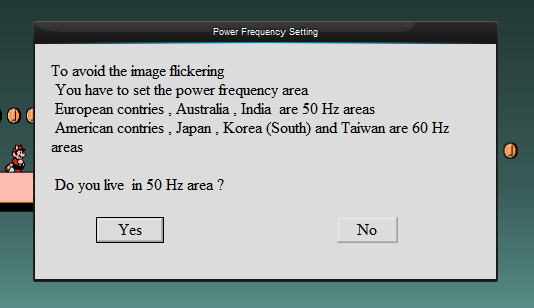
Undladelse af at give det rigtige svar, baseret på hvor du bor, kan potentielt ødelægge din EyeToy ”” eller i det mindste medføre, at den ikke fungerer.
Nu når driveren er installeret, skal du gå foran og tilslutte din Eyetoy til din computer. Du ser standardsøgningen efter driverindstillinger vises, og Windows vil finde den driver, du lige har installeret.
Test for at sikre dig, at dine chauffører fungerer. I Start-menuen finder du en "Eyetoy On Computer Project" -mappe, og programmet kaldet "VIDCAP32" i den mappe er en fantastisk måde at teste din EyeToy.

(Beklager hele “at pege kameraet mod skærmen for at se uendelig” ting. Jeg kunne ikke modstå.)
Windows Vista / 7
Eyetoy On Computer-projektets drivere blev skrevet i alderen før Vista, så den enkle proces ovenfor fungerer ikke for Windows Vista eller Windows 7-brugere.
Selv har jeg ikke adgang til en Vista- eller Windows 7-maskine til at teste nogen bestemt proces med, men der er en guide over på emagi.co.uk med links til fungerende drivere og trinvis vejledning til brug af EyeToy på Vista.
Grundlæggende skal du downloade driverne direkte uden for den eksekverbare binære, der er angivet ovenfor, og derefter installere dem ved hjælp af Windows hardwareadministrator. Som en advarsel: nogle Vista-brugere, der kommenterer denne artikel, klagede over, at deres computer styrter ned efter installation af driverne, så din kilometertal kan variere. Det er også værd at bemærke, at der ikke er nogen drivere overalt, der fungerer med 64-bit Vista eller 64-bit Windows 7.
Læsere, der bruger Vista / 7, der prøver dette: Hjælp venligst dine medlæsere ved at dele dine oplevelser i kommentarerne herunder.
Ubuntu
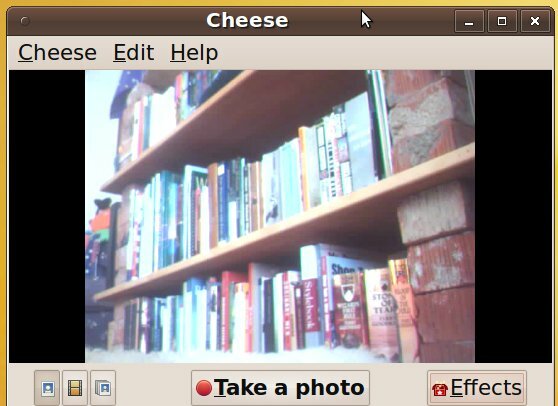
Brug Ubuntu? Du har allerede fået fuld EyeToy-kompatibilitet. Tilslut blot din EyeToy, og du er god til at gå. For at teste, om det fungerer eller ej, foreslår jeg, at du installerer et program kaldet "Cheese" til at teste dit nye webcam; Find ost i Ubuntu Software Center eller pakken kaldet “ost” i Synaptic.
Mac
Selvom jeg ikke selv er Mac-bruger, ville jeg være forladt, hvis jeg udeladte vores Mac-brugende venner ude af denne artikel. Ja, mange Mac'er leveres med indbyggede webcams, men ikke alle af dem.
Et open source-projekt, kendt som macam, tilbyder fuld OSX-support til EyeToy og en række andre USB-webcams. ganske enkelt download Macam-driverne og træk filen “macam.component” til “/ Library / Quicktime.” Alt skal fungere efter det.
Konklusion
EyeToy er ikke et perfekt webcam. Opløsningen er lav, og den har nogle alvorlige problemer med dagslys ”” mange billeder vil blive vasket ud. Derudover er det ikke let at komme i gang med Vista eller Windows 7 og umuligt at arbejde med 64-bit operativsystemer.
Stadig kan det være en sjov afledning at indstille den til at arbejde med din computer, og hvem ved: Du kan endda ende med at lide det som et webcam.
Et yderligere tip: glem ikke at du kan fokusere EyeToy manuelt. Hvis billedet ser sløret ud, skal du blot dreje linsen, som du ville have et spejlreflekskamera for at justere fokus.
Hvordan fungerede alt for dig? Har du nogle tip til vores medlæsere? Lad os høre det hele i kommentarerne!
Justin Pot er en teknologijournalist baseret i Portland, Oregon. Han elsker teknologi, mennesker og natur - og prøver at nyde alle tre når det er muligt. Du kan chatte med Justin på Twitter lige nu.


